Cuando hablamos de Discord, hablamos de una plataforma con la que puedes crear servidores de chat con los que comunicarte con personas con gustos afines, una suerte de comunidades que se están haciendo muy populares en el mundo gaming gracias a su versatilidad y la posibilidad de tener chats de voz mientras se juega. Vamos a empezar intentando describirte de forma sencilla qué es exactamente Discord, para luego explicarte cómo agregar juegos personalizados a la biblioteca Discord.
Qué es Discord
Discord es una plataforma social destinada a permitir crear grupos de chat para diferentes juegos y finalidades. Puedes pensar en ella como algo similar a Skype o TeamSpeak, aunque incluyendo las funciones de otras herramientas más profesionales, lo que ha hecho que se gane el sobrenombre el «Slack» de los gamers.
Esta aplicación tiene versiones tanto para PC como para dispositivos móviles, pasando también por un cliente que puedes utilizar directamente desde el navegador. Además tiene bastantes funcionalidades, permitiendo chatear por texto, por voz e incluso realizar videoconferencias, todo ello con una aplicación totalmente gratuita.
Esta plataforma puedes utilizarla con la finalidad que quieras, por supuesto, pero ha tenido un gran impacto en la comunidad gaming. Todo porque es una aplicación perfecta para encontrarse con amigos y compañeros y organizar partidas, y sobre todo porque permite hablar con otras personas mientras estás jugando con sus funciones de chat de voz.
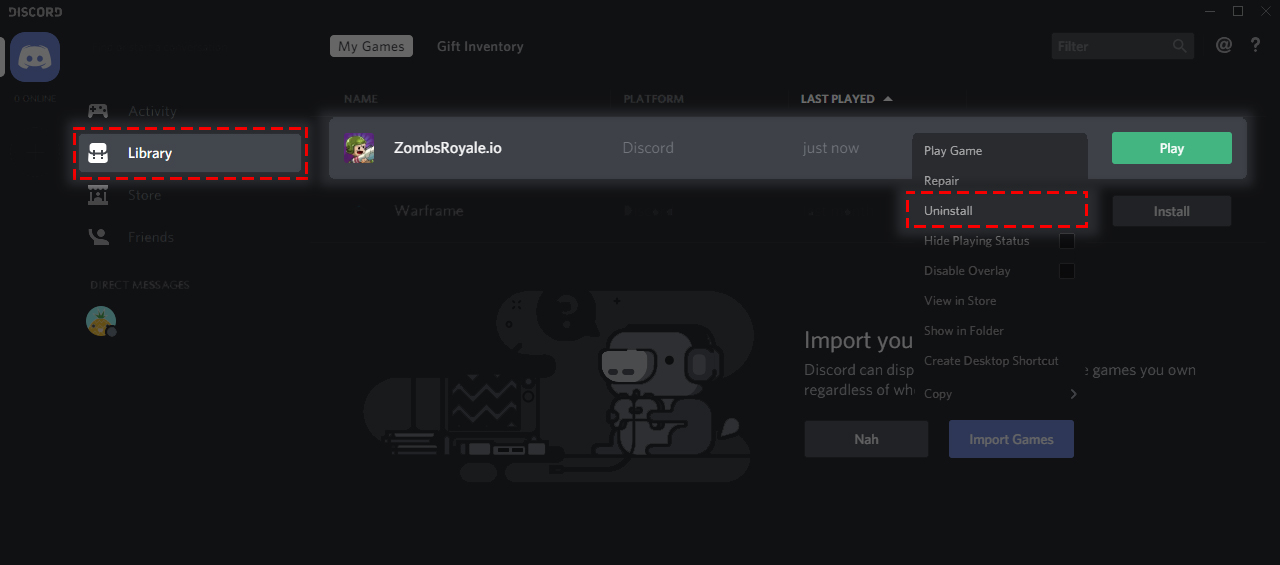
Agregar juegos a la biblioteca Discord
Cada vez que instales un juego, es probable que aparezca en la sección Biblioteca. Si está instalando Discord por primera vez, puede esperar que aparezca una lista de todos los juegos instalados en su dispositivo en la sección mencionada. Para acceder a la sección Biblioteca, vaya a la pestaña Inicio en la esquina superior izquierda de la pantalla de Discord y hacer clic en ella. Después de eso, se debe hacer clic en Biblioteca . En la parte principal de la pantalla, verá una lista de juegos instalados. Use los elementos de esta lista para ejecutar rápidamente cualquier juego instalado en su computadora.
Sin embargo, es posible que no pueda encontrar un juego en particular en la Biblioteca, incluso si se ha instalado legítimamente. Discord no reconoce ciertos juegos antiguos, pero puede que simplemente no funcione con un juego, incluso si es un lanzamiento reciente. Desafortunadamente, no hay forma de agregarlo a la lista de la Biblioteca. Puede ponerse en contacto con el soporte técnico de Discord y ver qué pueden hacer al respecto. Sin embargo, lo más probable es que no puedan ayudarlo con esto, al menos no a corto plazo.

Actividad del juego
Sin embargo, la mayoría de los usuarios de Discord no utilizan la opción Biblioteca solo para facilitar el acceso. Claro, hace que ejecutar el juego sea más fácil y más sencillo, pero simplemente poner el ícono del juego en la barra de tareas es probablemente una solución más simple y elegante. Tener que ejecutar Steam individualmente y luego ejecutar un juego puede ser un poco tedioso, pero realmente no es tan molesto.
Entonces, ¿Por qué los jugadores necesitan su juego en Discord? Bueno, si un juego está en la Biblioteca y lo ejecuta desde allí, aparecerá para otros usuarios como «jugando [nombre del juego]». De esa manera, puedes conectarte con otras personas en canales grandes (por ejemplo) y jugar juntos, discutir el juego en cuestión y aprender nuevos consejos y trucos que quizás no hayas conocido antes. Sin embargo, si el juego no está en su Biblioteca de Discord, la aplicación no mostrará su estado de juego automáticamente.
Afortunadamente, hay una solución aquí. Hay que navegar hasta el icono del engranaje (Configuración del usuario) hacia la esquina inferior derecha de la pantalla de inicio. En la ventana que aparece, ve a la pestaña Actividad del juego. En la parte superior de la ventana Actividad del juego, es probable que veas »No se detectó ningún juego«. Esta es esencialmente la configuración que le dice a otros usuarios de Discord lo que estás jugando en este momento.
Si un juego en particular no está en tu Discord Library, es probable que no aparezca aquí incluso cuando lo ejecutes. Sin embargo, después de ejecutarlo, Alt + Tabulador del juego y abre la ventana Discord. En la pestaña Actividad del juego. Verás «¿No ves tu juego? ¡Agrégalo!« escrito. Se debe hacer clic en Agregarlo y seleccionarlo en la lista. Ahora, Discord te mostrará como jugar ese juego en particular.

¿Cómo ingresar a un servidor de Discord?
Si necesitas ser parte de un servidor creado por tu grupo, para poder jugar debes hacer lo siguiente. Dirígete a la parte izquierda de la ventana principal, aquí se encontrarán todos tus servidores; haz clic sobre el signo + que aparece en esta área, al hacerlo te aparecerán dos avisos, selecciona el que dice ‘Join a server’.
En el momento que se abra otra ventana, tienes que escribir la dirección de la invitación del servidor al que deseas ingresar, estas suelen verse como un url, trata de escribirlo muy bien para que no se produzcan errores.
Trucos para mejor tu experiencia utilizando Discord
Por suerte esta app posee varios trucos que puedes implementar, algunos de estos son, realizar carpetas para los servidores, esto te permitirá organizar tus cuentas con muchos servidores, lo mejor será agrupar los que se trate de un mismo tema y tener uno específico para cada uno.
También puedes crear tus propios atajos en el teclado, para hacerlos sobre tienes que acceder a los ajustes y hacer clic en atajos del teclado, podrás insertar las combinaciones que más te ayuden. Asimismo puedes crear tus emojis, si deseas añadir algo interesante en las conversaciones puedes aplicar este truco.
Simplemente tienes que dirigirte a los ajustes y buscar la opción que dice ‘Emojis’, al ingresar verás un cuadro que dice ‘Subir’ al hacerlo podrás seleccionar cualquier imagen de tu preferencia.



